Cómo usar SFTP para administrar archivos en WordPress
Publicado: 2020-09-18Si es un desarrollador, sin duda estará muy familiarizado con el uso de SFTP. Sin embargo, para el resto de nosotros que administramos sitios web de WordPress en ocasiones, la mera mención de usar SFTP para realizar un cambio en nuestro sitio web de WordPress podría ser suficiente para llenarlo de una sensación de inquietud. No temáis. En este artículo, veremos cómo usar SFTP para administrar archivos en su sitio web de WordPress y brindaremos algunos ejemplos de cuándo esto podría ser útil, especialmente cuando se trata de solucionar problemas como mensajes de error e incluso problemas críticos que significan que ha se le ha denegado el acceso a su administrador de WordPress.
Una de las muchas razones por las que WordPress es tan popular es gracias a su facilidad de uso entre las personas no orientadas a la tecnología. En otras palabras, no necesita saber cómo codificar para crear un sitio web atractivo con WordPress. La GUI (o interfaz gráfica de usuario) proporcionada por WordPress significa que incluso aquellos con experiencia limitada en TI normalmente pueden acostumbrarse a crear o editar un sitio web de WordPress con bastante rapidez.
Sin embargo, hay algunos trabajos que requieren que edites directamente los archivos subyacentes que componen tu sitio web de WordPress (de los cuales normalmente hay miles). De forma limitada, esto se puede hacer a través del administrador de WordPress, pero en la mayoría de los casos necesitará acceder a los archivos que se encuentran en su servidor de alojamiento web. Esto se hace usando una herramienta como FileZilla o WinSCP, que se conocen como clientes SFTP. Esto se debe a que utilizan un protocolo llamado SFTP para comunicarse con su servidor web y, al hacerlo, le permiten transferir o actualizar archivos en este servidor de forma segura.
Echemos un vistazo más detallado a lo que es SFTP, por qué es posible que necesite usarlo y cómo administrar archivos en su sitio web de WordPress con SFTP.
¿Qué es SFTP?
Para comprender qué es SFTP, debemos observar su precursor... FTP.
FTP (o Protocolo de transferencia de archivos) es un protocolo de red estándar que se creó en una arquitectura cliente-servidor y se utiliza para transferir archivos entre un host o servidor FTP y un cliente FTP (computadora/usuario) en Internet.
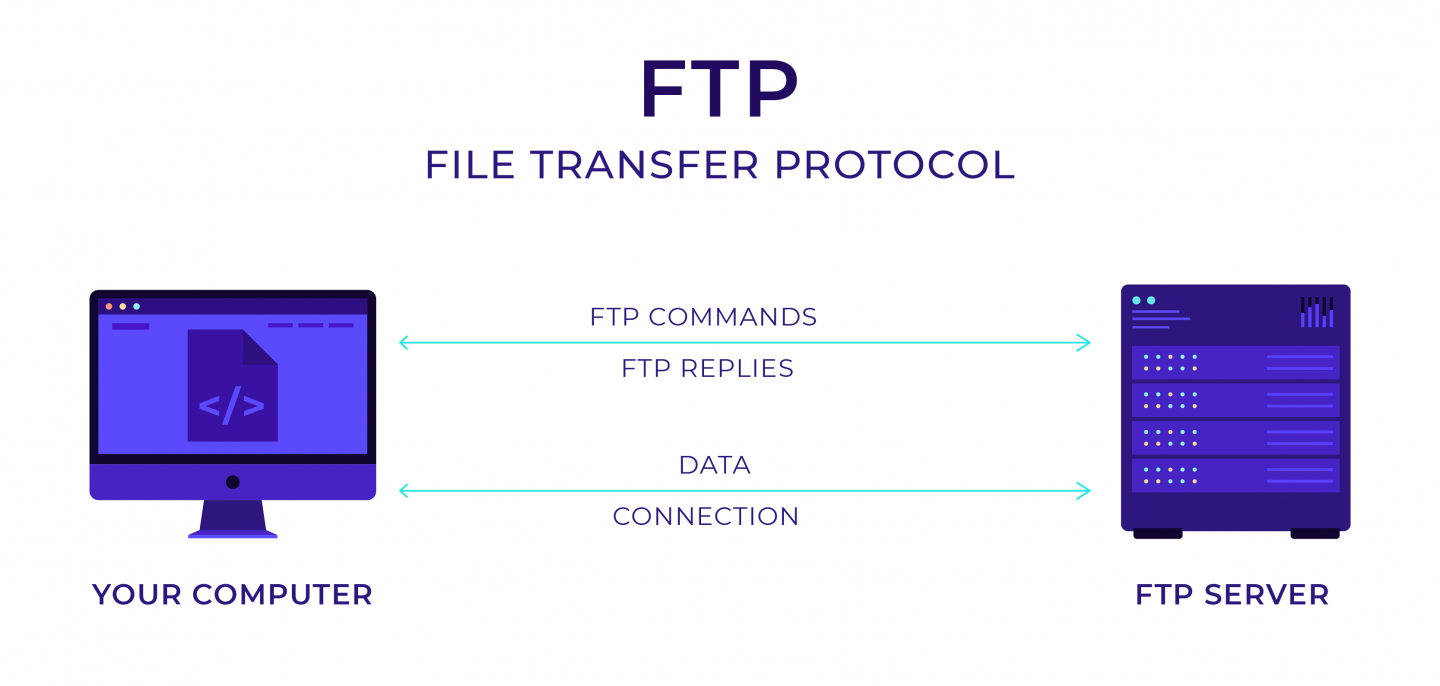
FTP se desarrolló por primera vez en 1971 y todavía se usa en algunas circunstancias en la actualidad. Permite que los archivos se transfieran directamente entre una computadora y un servidor. Es importante destacar que toda la información que se transfiere mediante FTP normalmente no está cifrada. Esto significa que cualquiera puede interceptar esta transferencia, lo que representa un gran riesgo para la seguridad.
SFTP ofrece un sucesor lógico de FTP. Significa Protocolo seguro de transferencia de archivos y supera una de las principales debilidades de FTP (a saber, la falta de cifrado). Es una extensión del protocolo SSH y proporciona al usuario la capacidad de conectarse de forma segura a un servidor remoto utilizando el puerto SSH normal. Esto ofrece una serie de ventajas:
- Seguro : los datos transferidos a través de una conexión SFTP están encriptados. Esto significa que cualquier dato interceptado por un tercero sería ilegible.
- Mayor transferencia de datos : se puede proporcionar más información sobre los archivos transferidos a través de SFTP. Por ejemplo, los usuarios pueden acceder a metadatos como fecha, hora, tamaño, permisos y otra información con precisión, mientras que algunos servidores FTP, especialmente los más antiguos, pueden tener problemas para leer esta información correctamente (lo que puede generar anomalías en los datos como metadatos de archivos locales). no coincide con los del servidor).
- Compatible con cortafuegos : SFTP es compatible con cortafuegos, ya que intercambia datos a través de una única conexión. No utiliza canales separados como lo hace FTP y, por lo tanto, no obliga a los administradores del servidor a abrir una variedad de puertos como en el caso de las conexiones FTP.
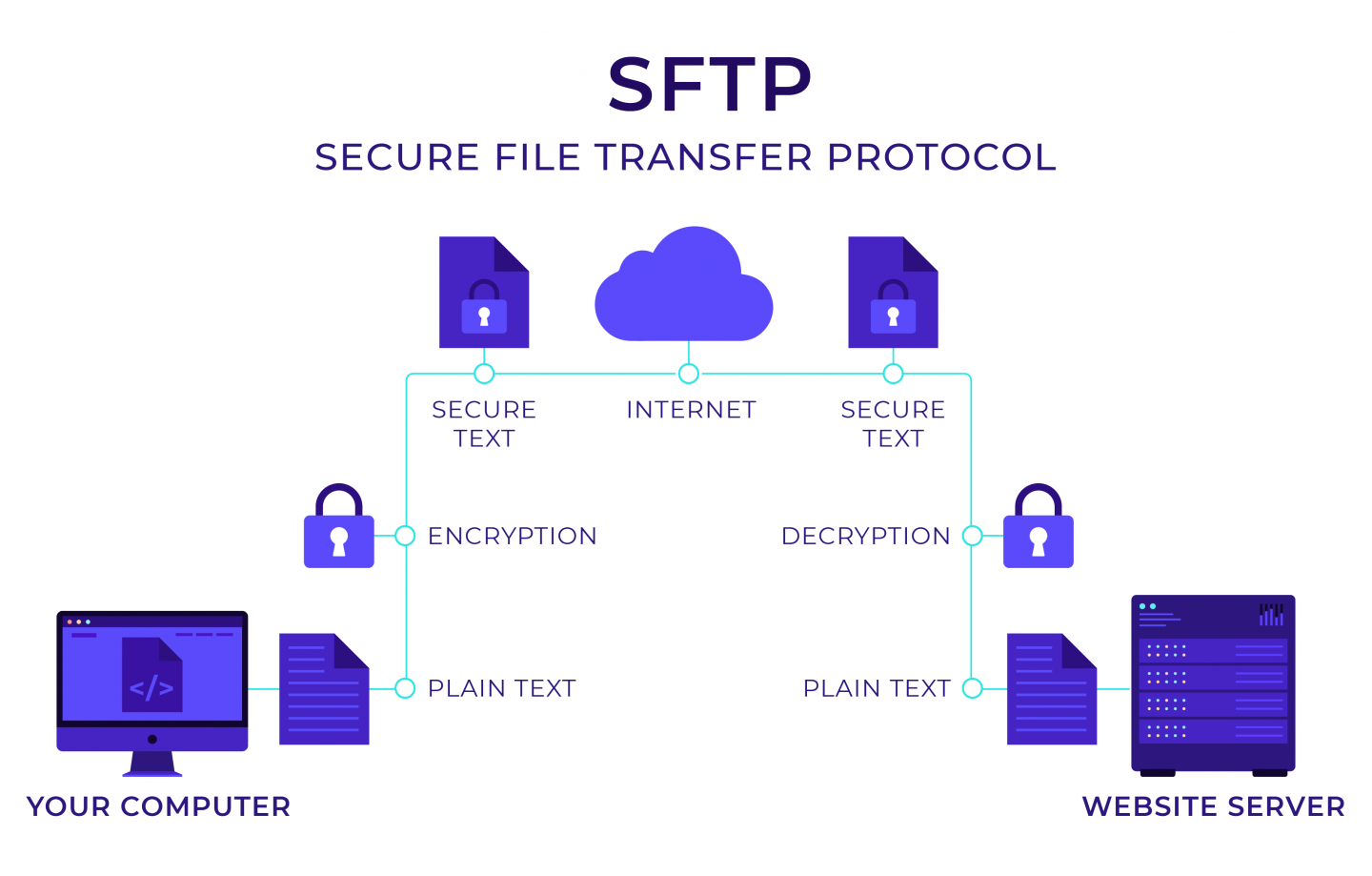
¿Cómo accedo a mi sitio de WordPress a través de SFTP?
Para conectarse a su sitio web de WordPress a través del protocolo SFTP, necesitará:
- Un cliente SFTP que sea compatible con su sistema operativo que permita a un usuario (cliente) conectarse de forma segura a un servidor remoto
- Credenciales SFTP para el servidor al que desea conectarse. Estos incluirán un nombre de host, un nombre de usuario, una contraseña y un puerto.
El método exacto para conectarse a un servidor SFTP variará de un proveedor de alojamiento web a otro. Es algo común que los usuarios quieran hacer y cualquier servidor web debería poder brindarle instrucciones completas sobre cómo acceder a sus servidores a través de SFTP.
¿Qué cliente SFTP debo usar?
Hay varios excelentes clientes SFTP disponibles para que elijas. Como beneficio adicional, ¡muchos de ellos son de uso gratuito! Uno de nuestros favoritos para los usuarios de Windows es WinSCP. Además de admitir SFTP (¡como era de esperar!), también es compatible con una serie de otros protocolos y cuenta con funciones fáciles de usar, como la reanudación de la transferencia, todo incluido en una interfaz fácil de usar.
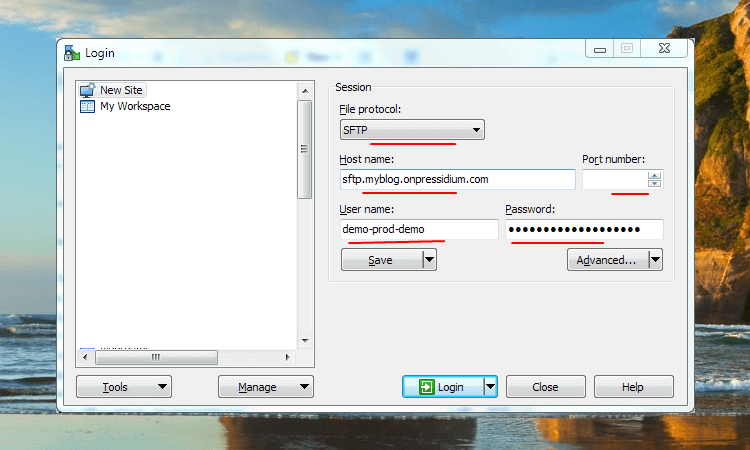
Una alternativa popular a WinSCP es Filezilla, que es compatible con Windows, Linux y Mac OSX. Es fácil de usar, está disponible en muchos idiomas y admite la reanudación y la transferencia de archivos de gran tamaño.
¿Por qué necesito usar SFTP cuando administro mi sitio web de WordPress?
Hay muchas razones por las que usaría SFTP para administrar un sitio web de WordPress. Enumeraremos algunos a continuación.
Solución de problemas
Acceder a su sitio de WordPress a través de SFTP puede ser increíblemente importante cuando intenta solucionar un problema.
Cambiar permisos de archivo
Los permisos de archivo determinan el tipo de acceso permitido a un usuario. Es importante establecer los permisos correctos justo después de la instalación de WordPress; de lo contrario, puede experimentar errores fatales o encontrar una pantalla en blanco e incluso exponer su sitio web a actividad maliciosa.
Sin embargo, los permisos de archivo pueden 'romperse' (a veces sin razón aparente) y cuando esto suceda, deberá poder usar SFTP para restablecerlos en su servidor. La señal más común de que esto ha sucedido es cuando obtiene un "Error 403 Prohibido" cuando intenta visitar una URL en su sitio web o se le niega el permiso para cargar archivos en su biblioteca de medios.
Problemas como este pueden ocurrir por varias razones. Un culpable común suele ser un complemento que ha alterado los permisos de los archivos a los que accede, por lo que deshabilitar cualquier complemento instalado (o actualizado) recientemente puede ser un buen lugar para comenzar.
Si está utilizando WinSCP como su cliente SFTP, puede cambiar los permisos de archivo de un archivo o carpeta haciendo clic derecho sobre él y luego dirigiéndose al menú 'Propiedades'.
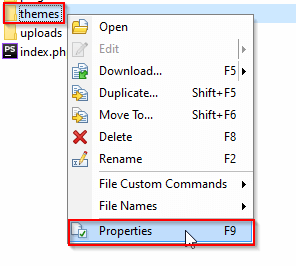
Verá una lista de los permisos de archivo que están marcados (o no marcados) y pueden actualizarse en consecuencia.
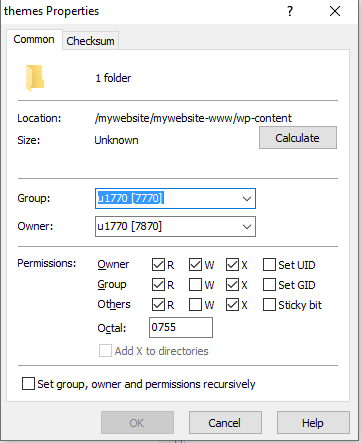
Arreglar “Brevemente no disponible para mantenimiento programado. Vuelva a consultar en un minuto” mensaje
Cualquiera que haya actualizado un tema o un complemento en su sitio web de WordPress y haya intentado ver el sitio mientras se realizaba esta actualización habría visto un "Brevemente no disponible para mantenimiento programado". Vuelva a consultar en un minuto” aparece el mensaje.

Este mensaje debe ser temporal y eliminarse automáticamente cuando se complete la actualización del complemento o tema (a menos que se esté utilizando un complemento de mantenimiento para forzar la visualización de este mensaje). Durante actualizaciones como estas, se crea un archivo .maintenance temporal en la carpeta raíz de su sitio web y cambia el modo en vivo del sitio web a "modo de mantenimiento". Este archivo normalmente se elimina después de unos segundos cuando se completan las actualizaciones
De vez en cuando, sin embargo, este mensaje seguirá apareciendo después de que se haya completado la actualización (¡lo cual, por supuesto, es bastante molesto!). Esto podría deberse a una respuesta lenta del servidor, un problema de memoria o un tiempo de espera de solicitud. En estos casos, el archivo .maintenance no se eliminará automáticamente como debería ocurrir en circunstancias normales.
Para resolver este problema, puede acceder a la carpeta raíz a través de SFTP y eliminar el archivo .maintenance. Con suerte, esto significará que su sitio web ahora funciona normalmente.
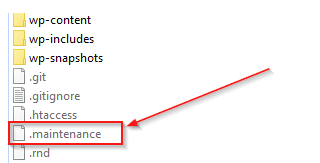
Nota: Como siempre, antes de realizar cualquier trabajo en su sitio web de WordPress, debe realizar una copia de seguridad si es posible.
Error crítico en su sitio web
Es comprensible que ver el mensaje "Error crítico en su sitio web" que se muestra en su sitio de WordPress aumente su presión arterial, especialmente porque este error a veces puede impedirle acceder al área de administración (o incluso a la parte frontal del sitio web).
El culpable en esos casos suele ser un conflicto entre complementos o tema/complemento y código personalizado.
El primer paso para remediar esto es recuperar el acceso a su administrador de WordPress. Aquí es donde el uso de SFTP puede resultar tan útil. Para hacer esto, siga estos pasos:
- Inicie sesión en el servidor de su sitio a través de SFTP y diríjase a la carpeta raíz donde debería ver una carpeta llamada 'registros'. Si esto no es accesible, hable con su proveedor de alojamiento. Dentro de estos registros, encontrará un documento de texto que puede proporcionar pistas sobre qué elemento de su sitio web está causando el error crítico.
- Por ejemplo, puede ver un mensaje de error en estos registros que se ve así:
"Obtuve el error 'Mensaje de PHP: Error fatal de PHP: Error no detectado: Clase 'WC_Subscriptions_Admin' no encontrada en /******-www/wp-content/plugins/woocommerce-subscriptions/woocommerce-subscriptions.php:73\nStack rastrear:\n#0 “
Esto nos indica la dirección del complemento de suscripciones de WooCommerce - Ahora que hemos identificado al posible sospechoso del error crítico, necesitamos deshabilitar el complemento. Puede hacerlo cambiando el nombre de la carpeta. Puede cambiarlo a algo como "woocommerce-subscriptions.disabled".
- Ahora, intente iniciar sesión en su administrador de WordPress. Si puede, entonces ha resuelto el problema (en parte). Ahora todo lo que queda por hacer es solucionar el problema del complemento.
- Si no puede identificar qué complemento podría estar causando problemas en los registros de WordPress (o no tiene acceso a estos), puede intentar deshabilitar TODOS los complementos. Para hacer esto, cambie el nombre de la carpeta principal de 'complementos' a algo como 'plugins.disabled'. Si ahora puede acceder al administrador de WP, sabrá que el problema está relacionado con un complemento. En este punto, deberá volver a cambiar el nombre de la carpeta del complemento a 'complementos' y luego deshabilitar cada complemento uno por uno renombrándolos hasta que encuentre al culpable.
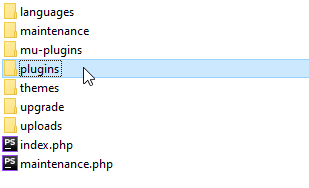
Si deshabilitar sus complementos no soluciona el problema del "error crítico", entonces vale la pena ver si es su tema el culpable. El método para hacer esto es básicamente exactamente el mismo que con los complementos.
- Inicie sesión en su servidor a través de SFTP y navegue hasta la carpeta llamada 'wp-content'. En esta carpeta verá una carpeta llamada 'temas'. Ábrelo y verás los temas cargados actualmente.
- Como hicimos con nuestros complementos, cambie el nombre de su tema activo para deshabilitarlo. Esto podría significar cambiarlo de 'salient' (por ejemplo) a 'salient.disabled'.
- WordPress debería cambiar automáticamente al tema predeterminado y luego puede ver si ahora puede acceder a su panel de administración (y la advertencia crítica desaparece). Si es así, ahora sabrá que el problema radica en su tema o en un conflicto con su tema y complementos.
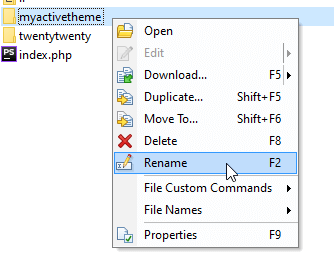
Problemas con el archivo de configuración
Es posible que de vez en cuando encuentre ciertos problemas que solo se pueden solucionar editando su archivo de configuración de WordPress (o wp-config.php). Uno de esos problemas ocurre cuando su sitio de WordPress no puede establecer una conexión de base de datos. Cuando esto suceda, verá una advertencia como esta:

Si esto le sucede, puede verificar que su nombre de usuario y contraseña de la base de datos estén correctamente guardados en el archivo wp-config.php. Abra este archivo usando su cliente SFTP y debería ver algo como esto:
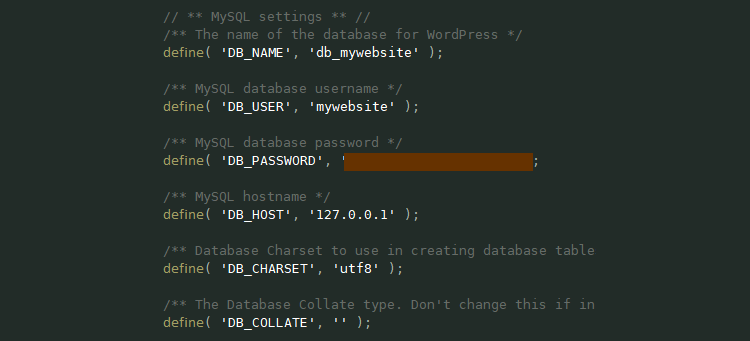
Necesitará saber cuál es el nombre de usuario y la contraseña de su base de datos para verificar/actualizar este archivo. Su host de WordPress debería poder ayudarlo con esto.
Trabajo de desarrollo
Un cliente SFTP es una herramienta que los desarrolladores de sitios web utilizarán mucho, ya que les da acceso directo a los archivos que componen un sitio web (y, al hacerlo, control total para realizar los cambios necesarios en estos). Las tareas comunes realizadas por un desarrollador incluyen:
- Edite el archivo functions.php para crear funciones personalizadas, agregar ganchos/acciones, registrar o ignorar ciertos scripts.
- Crear plantillas personalizadas para WordPress
- Anular plantillas de temas de WordPress con un tema secundario
- Personaliza el estilo de un sitio web editando sus archivos CSS
- Trabajar en complementos personalizados
Otros usos para SFTP
Un uso común de SFTP es para transferir archivos grandes que no desea mover a través de un servicio de transferencia de archivos en línea (por ejemplo, documentos confidenciales/privados). SFTP también es excelente para agregar diferentes archivos a su servidor web para usar a través de su sitio web. Esto podría incluir PDF o quizás archivos de fuentes que se utilizan para generar fuentes no estándar para su sitio web.
Resumen
Aprender a acceder a su sitio web de WordPress a través de SFTP para administrar sus archivos de WordPress directamente es una habilidad útil que debe tener a su disposición. Para cualquier persona que se tome en serio el mantenimiento y el desarrollo de un sitio web, un cliente SFTP y una comprensión firme de cómo usarlo es una parte esencial de su conjunto de herramientas.
Si nunca ha accedido a su sitio web a través de SFTP, puede ser una verdadera revelación ver cuántos archivos se utilizan para crear su sitio web de WordPress. La familiaridad con la estructura subyacente de su sitio web puede llevar a varios momentos 'ah, ja' al navegar por los foros de WordPress.
